Todo projetista precisa desenvolver de alguma forma suas bibliotecas de perfis brasileiros no software CAD que utiliza com o objetivo de aumentar a qualidade e a produtividade dos seus serviços.
No ramo de estruturas metálicas, não é diferente! Em softwares de detalhamento de estruturas metálicas como o Advance Steel, também existe a necessidade de desenvolver e manipular bibliotecas de perfis brasileiros e outras como:
- Perfis metálicos
- Parafusos
- Porcas
- Arruelas
- Chumbadores
- Grades de piso
- Degraus padronizados
- Telhas
Esses são apenas alguns exemplos de itens de catálogo usados com grande frequência por nós projetistas, e que se estiverem bem organizados em uma biblioteca ajudam a garantir rapidez e confiabilidade na entrega de projetos.
Talvez você já tenha percebido que uma boa biblioteca é, sem dúvida, um dos maiores ativos de um escritório de projetos. E que há uma grande diferença entre ter ou não uma biblioteca confiável e de boa qualidade implantada no seu software CAD, inclusive esta é uma variável que está diretamente ligada à eficiência e ao custo final do serviço prestado, dois parâmetros decisivos na hora de fechar negócios e meio à concorrência.
Uma etapa importante durante a fase de orçamento do detalhamento de projetos de estruturas metálicas é conhecer bem a sua biblioteca e decidir se você vai ou não adicionar ao preço final as horas direcionadas à criação de conteúdos personalizados para atender os requisitos do cliente.
Mas este não é o assunto principal deste artigo, a intenção de falar brevemente sobre isto é apenas contextualizar a importância do tema.
Então vamos começar a entender como podemos aplicar bem esse conhecimento usando o Advance Steel.
O Advance Steel não possui por padrão a maioria das bibliotecas utilizadas no mercado brasileiro, o que torna o domínio do processo de criação e edição de bibliotecas uma demanda urgente e indispensável a todos os projetistas que optam por usá-lo. E eu tenho certeza que o número de profissionais que vão tomar esta decisão vai aumentar muito nos próximos anos.
Então vamos à pergunta fundamental deste artigo…
Como criar uma Biblioteca de Perfis Metálicos no Advance Steel
O Advance Steel já fornece uma grande variedade de perfis de aço, cobrindo principalmente normas e fornecedores de diversos mercados internacionais. O interessante é que o software permite a edição dessas bibliotecas e também a inserção de novas bibliotecas diretamente no banco de dados, ou ainda, caso você não encontre geometrias similares para usar como referência, você pode criar perfis personalizados com geometrias diferentes daquelas já existentes.
A boa e a má notícia é que como todos os perfis do Advance Steel são armazenados em bancos de dados, a maioria das ações de implementação e edição de perfis requer uma ferramenta de edição de banco de dados .mdf totalmente dedicada, e também um pouco de conhecimento para usá-la.
Como os novos perfis são adicionados ao banco de dados Advance Steel?
Para adicionar uma novo perfil no Advance Steel, você pode usar dois processos:
- Criar um Perfil do Usuário (contorno geométrico)
- Usar uma Forma Padrão Parametrizada no Advance Steel (tabela de banco de dados)
Criar um perfil do usuário
Esta é a forma menos recomendada de se criar um perfil no Advance Steel, porém quando não há outra opção, é assim que deve ser feito. Usando essa ferramenta você tem flexibilidade total para criar qualquer perfil especial que seja necessário para os seus clientes.
Antes de criar um perfil do usuário é sempre importante verificar se no banco de dados do Advance Steel já existe uma forma padrão parametrizada para a geometria necessária. E caso já exista, a melhor opção é usá-la.
Vou deixar aqui em baixo um vídeo que gravei para o nosso canal no YouTube mostrando passo-a-passo com criar um Perfil do Usuário
https://www.youtube.com/watch?v=gi_0OyXhGh0&t=4s
Usar o banco de dados (Forma Padrão Parametrizada) do Advance Steel
A principal forma para adicionar ou modificar esses perfis, e também a mais poderosa é: Editar o banco de dados do Advance Steel através de uma ferramenta dedicada de edição de banco de dados como o SQL Server Management Studio.
Desta forma é possível criar, copiar e editar tabelas. E também manipular e alterar os dados internos de uma tabela através das excelentes ferramentas do SQL Server Management Studio.
Existe também uma outra forma, bem mais simples e limitada, que é usar as Ferramentas de Gerenciamento do Advance Steel. A principal limitação deste processo é que não é possível criar ou copiar tabelas, apenas editar os seus valores manualmente, o que pode ser bem contraprodutivo e tedioso.
Exemplo:
Alterar a Biblioteca do Advance Steel usando as Ferramentas de Gerenciamento
Este é um processo muito simples, porém pode ser contraprodutivo dependendo da quantidade de perfis que precisa criar, além de não permitir uma grande flexibilidade na organização dos dados conforme melhor lhe convém.

1º Passo – Abrir as Ferramentas de Gerenciamento do Advance Steel.
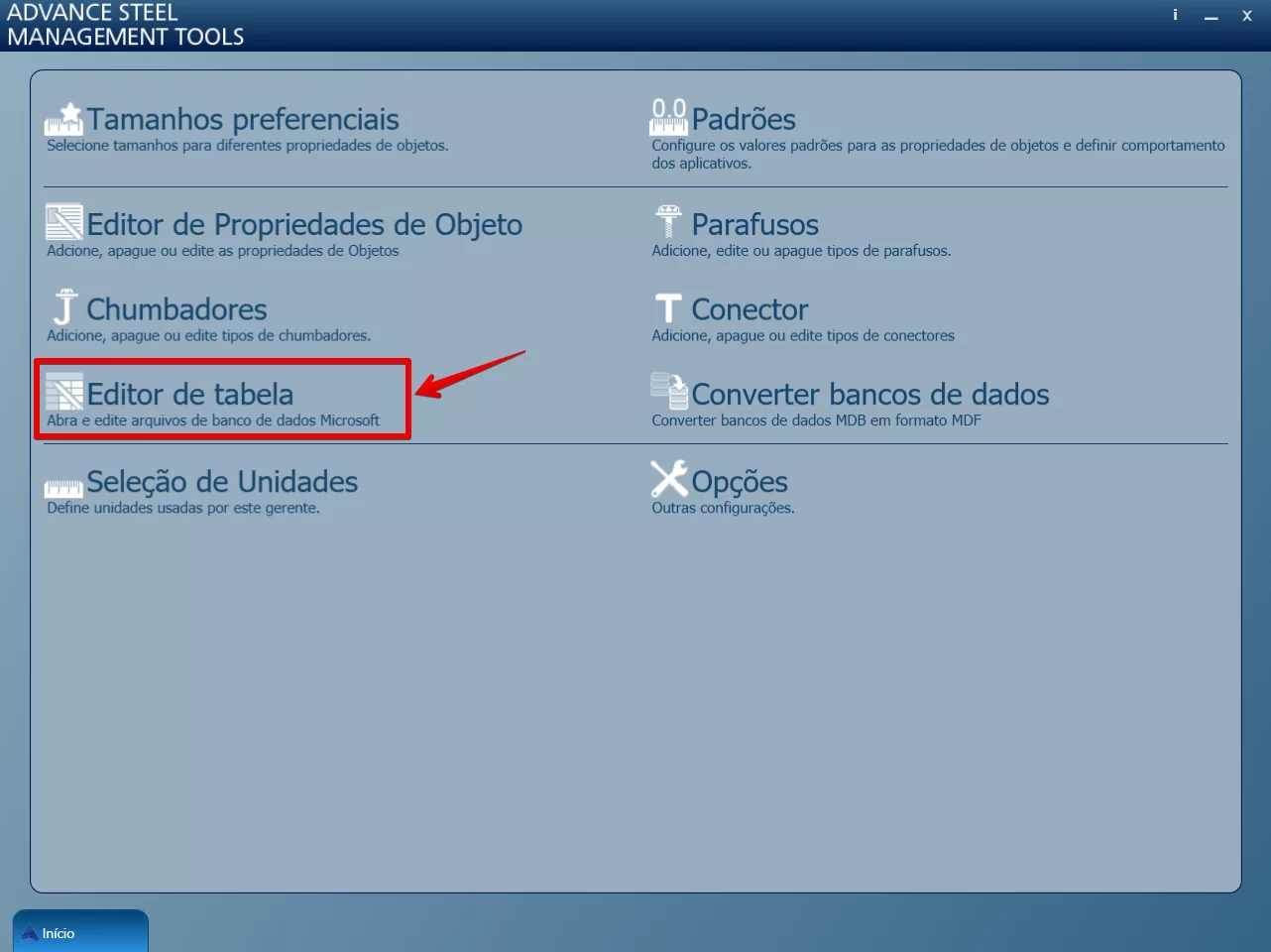
2º Passo – Abrir o Editor de Tabelas
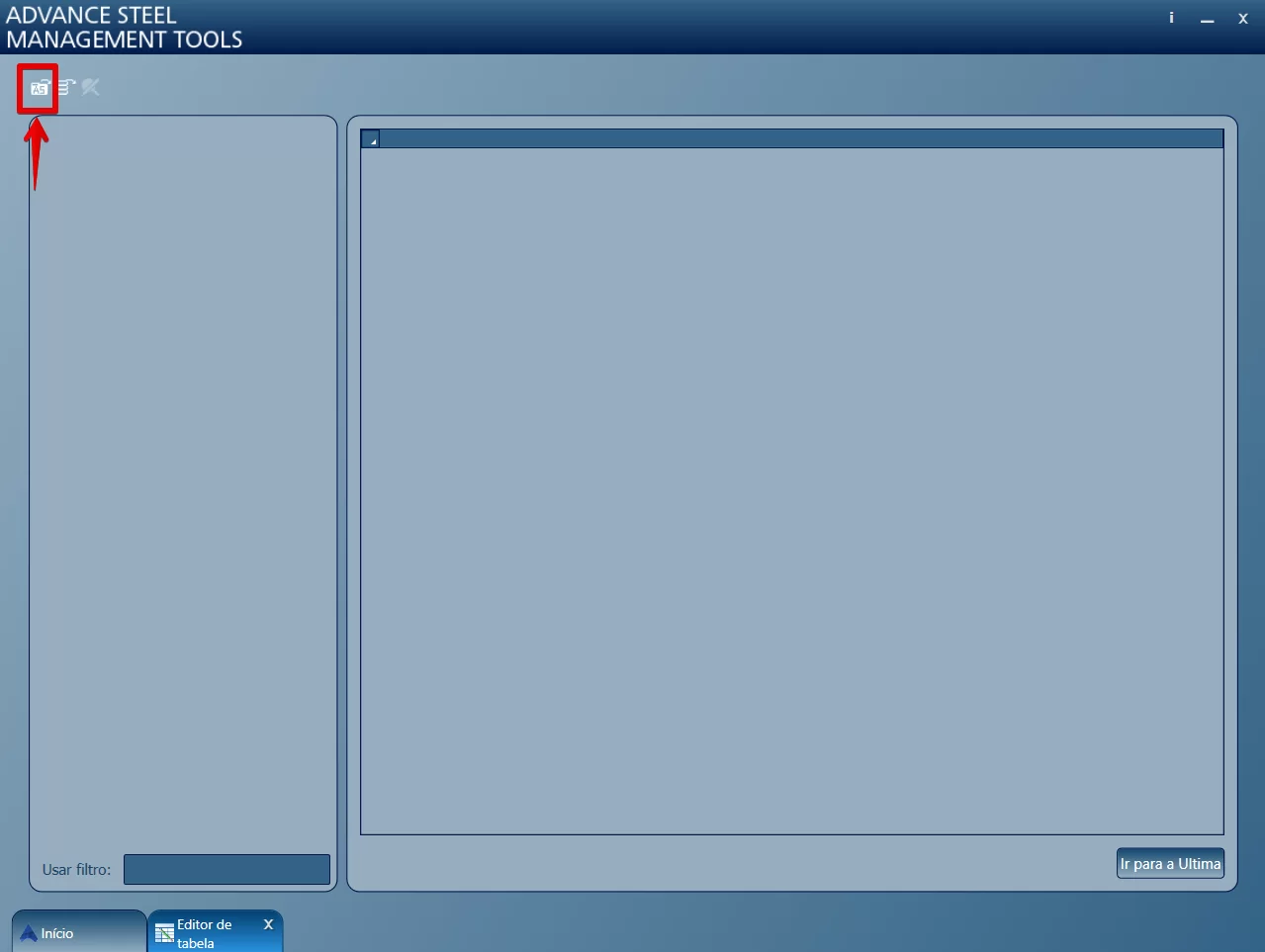
3º Passo – Carregar as Tabelas do Banco de Dados do Advance Steel
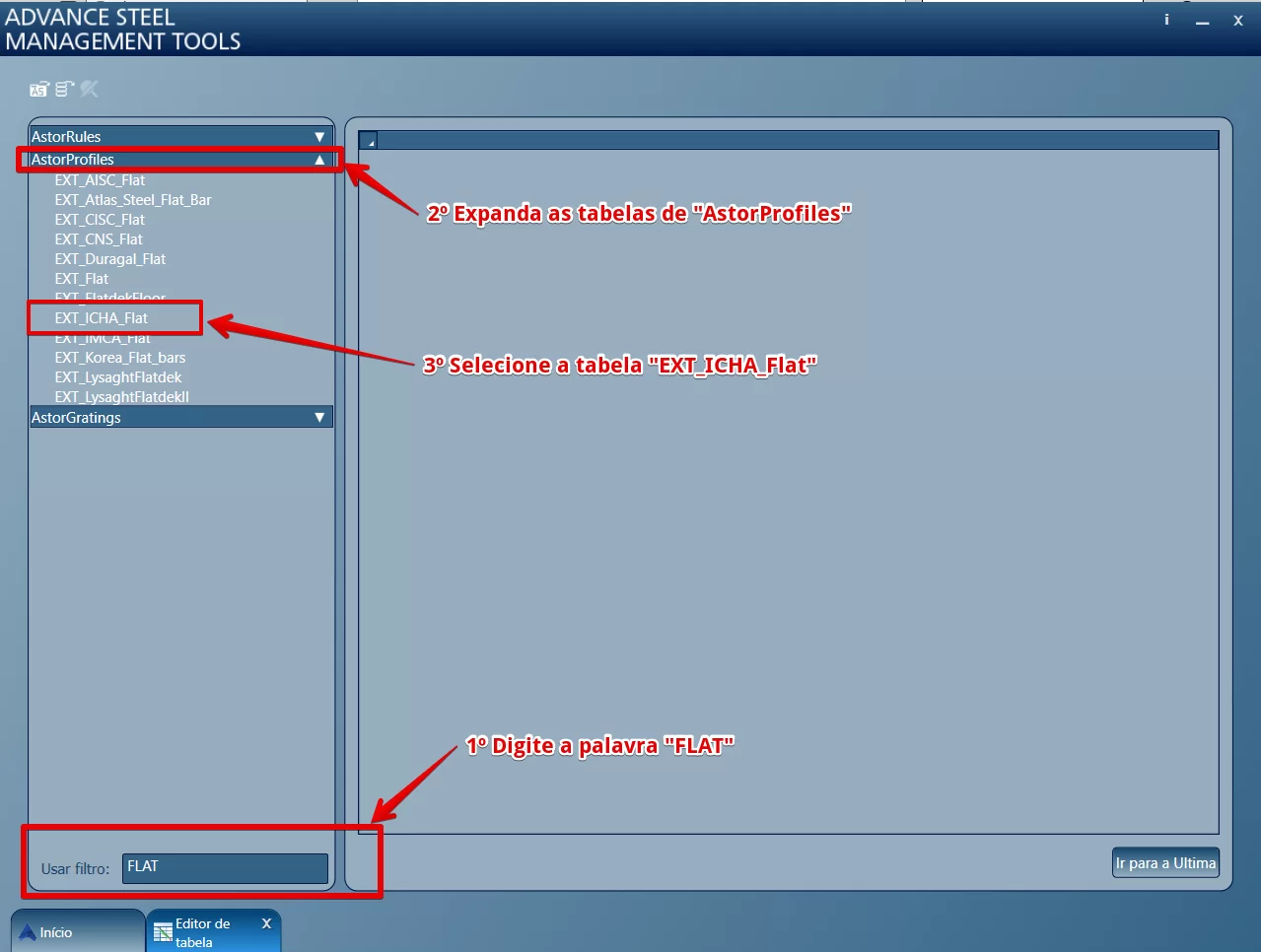
4º Passo – Selecionar a tabela que vai Editar
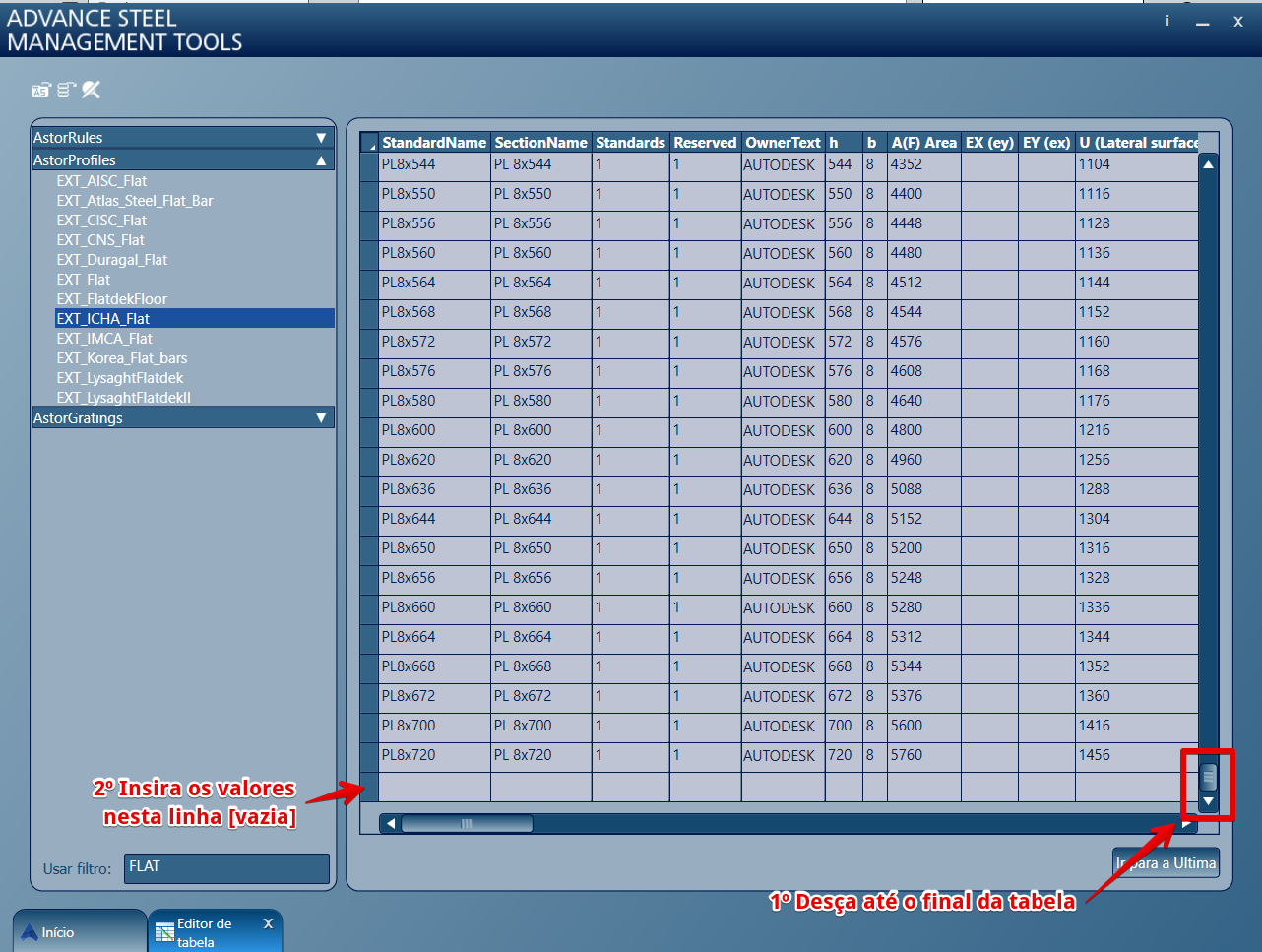
5º Passo – Editar a Tabela
Alterar a Biblioteca do Advance Steel usando o SQL Server Management Studio
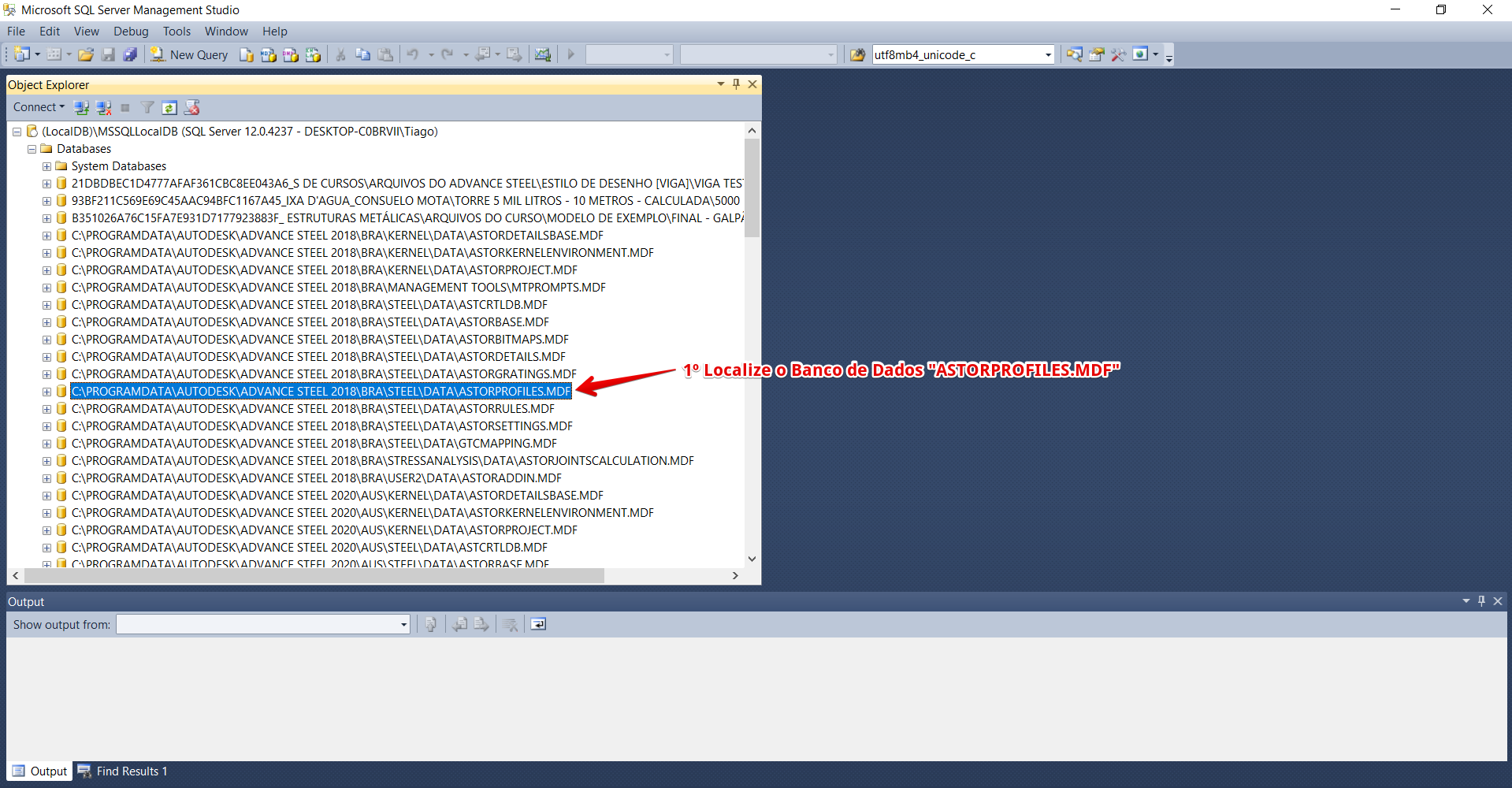
1º Passo – Localizar o Banco de Dados de Perfis do Advance Steel (ASTORPROFILES.MDF)

2º Passo – Abrir a ferramenta para Filtrar as Tabela do Banco de Dados
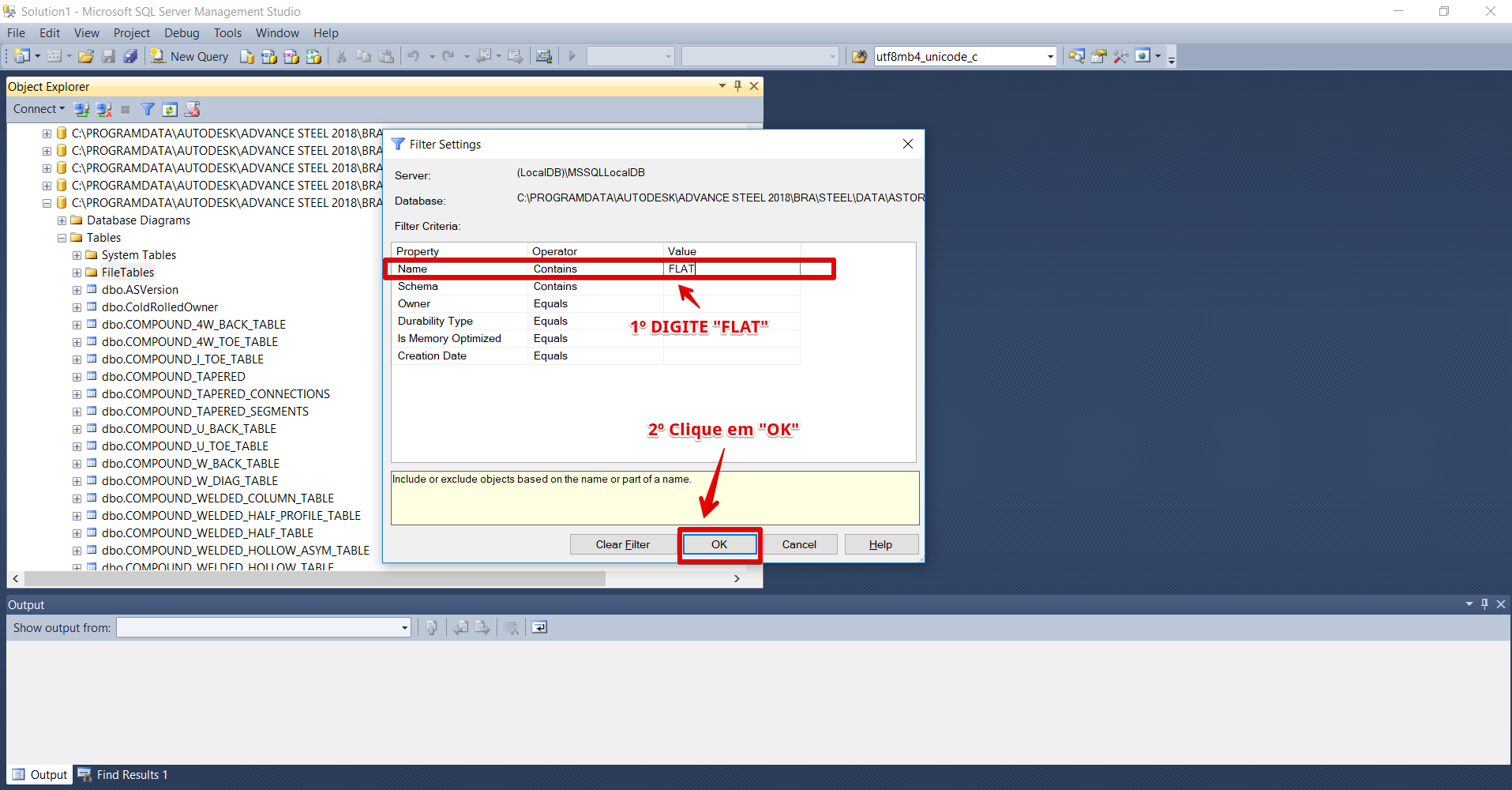
3º Passo – Aplicar o Filtro ao Banco de Dados “ASTORPROFILES.MDF”
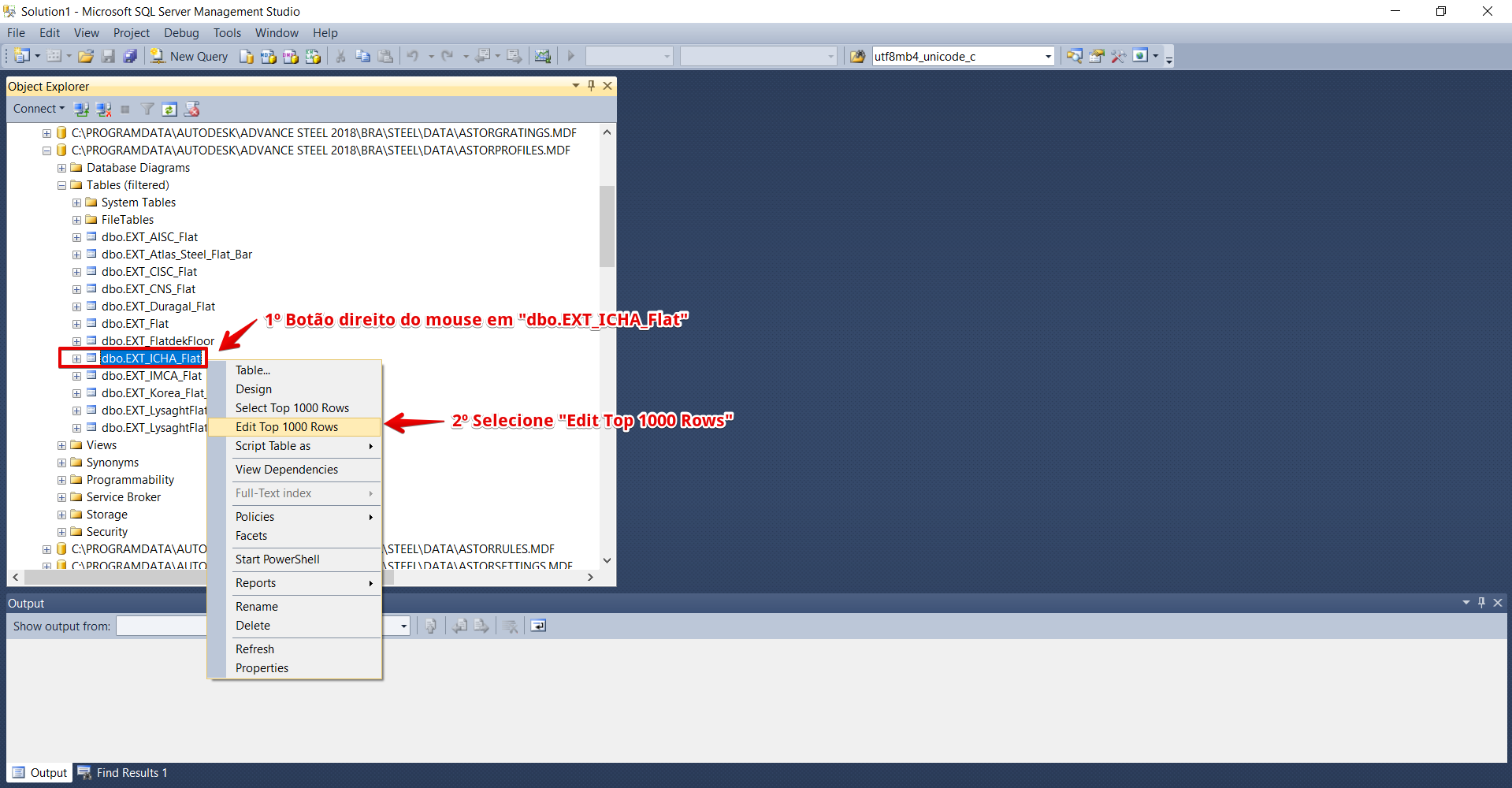
4º Passo – Aplicar o comando de Edição de Tabelas no SQL Server
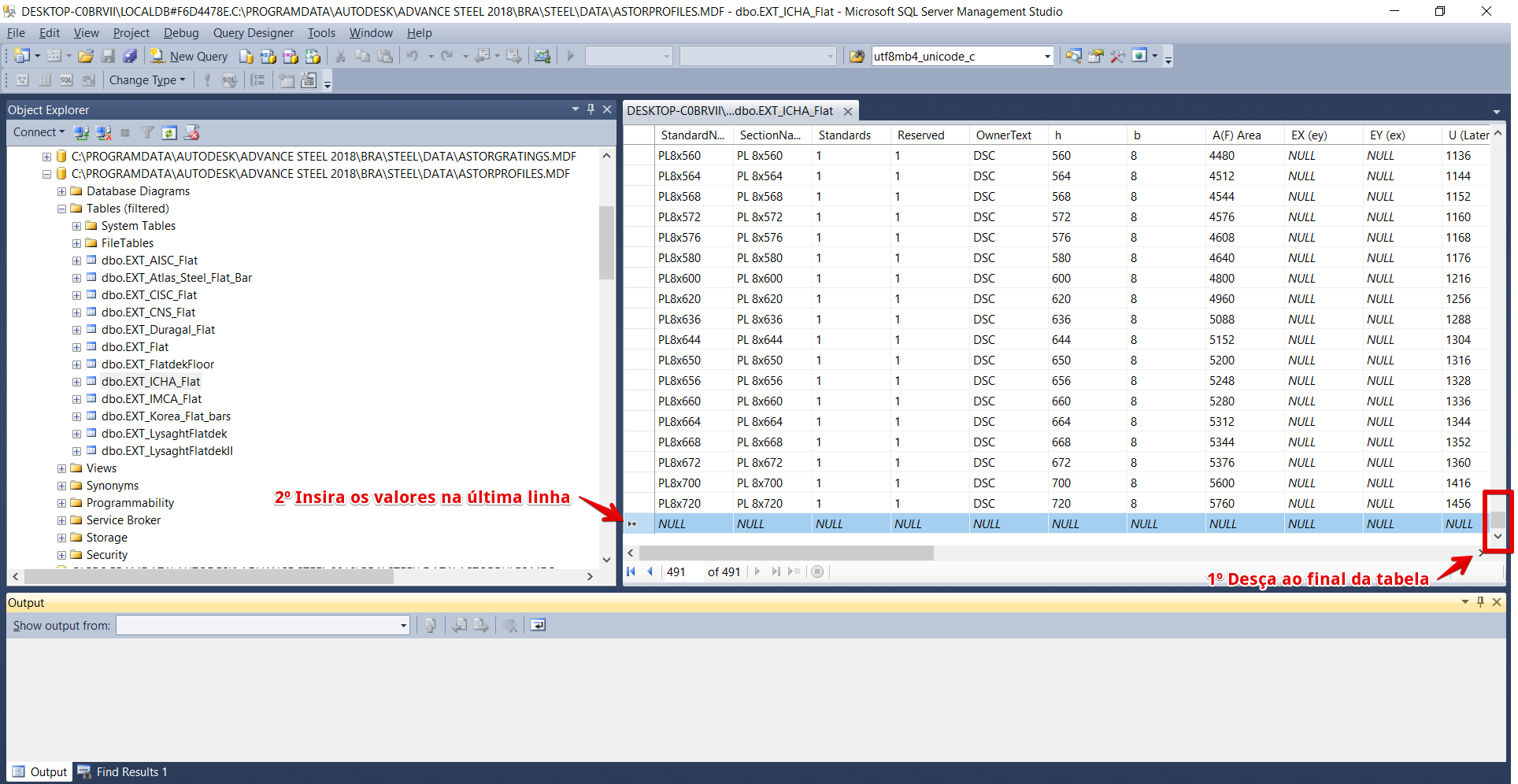
5º Passo – Editar a Tabela
Porque usar o SQL para Editar o Banco de Dados do Advance Steel?
Porque aprender a aplicar um pequeno número de rotinas simples no SQL Server Management Studio pode tornar os seus projetos mais rápido e confiáveis. E isso acontece porque manipular tabelas de dados torna-se algo simples e rápido.
Veja um estudo de caso, onde isso torna-se evidente.
Imagine que você precisa fazer uma alteração bem simples na tabela de barras chatas que usamos nos exemplos anteriores.
A alteração seria substituir o termo “PL” por “Barra Chata ” no nome do perfil nos 490 itens da tabela. Conforme exemplo abaixo:
Alterar nome do perfil de PL8x720 para Barra Chata 8×720
Agora você já sabe que tem duas opções:
- Usar o menu de Ferramentas de Gerenciamento e fazer a alteração manualmente em todos os 490 perfis, ou
- Usar as ferramentas do SQL Server e fazer em apenas um clique.
Utilizando rotinas do SQL para Editar o Banco de Dados do Advance Steel
Se você simplesmente der um CTRL + C / CTRL + V na rotina que estou deixando pra você aqui embaixo e clicar em Execute SQL, você terá alterado os 490 itens em um piscar de olhos. Faça o teste.
UPDATE [dbo].[EXT_ICHA_Flat]
SET [StandardName] = REPLACE ( [StandardName] , 'PL' , 'Barra Chata ' )
WHERE [StandardName] LIKE '%PL%'
Mas antes, você pode conferir os resultados
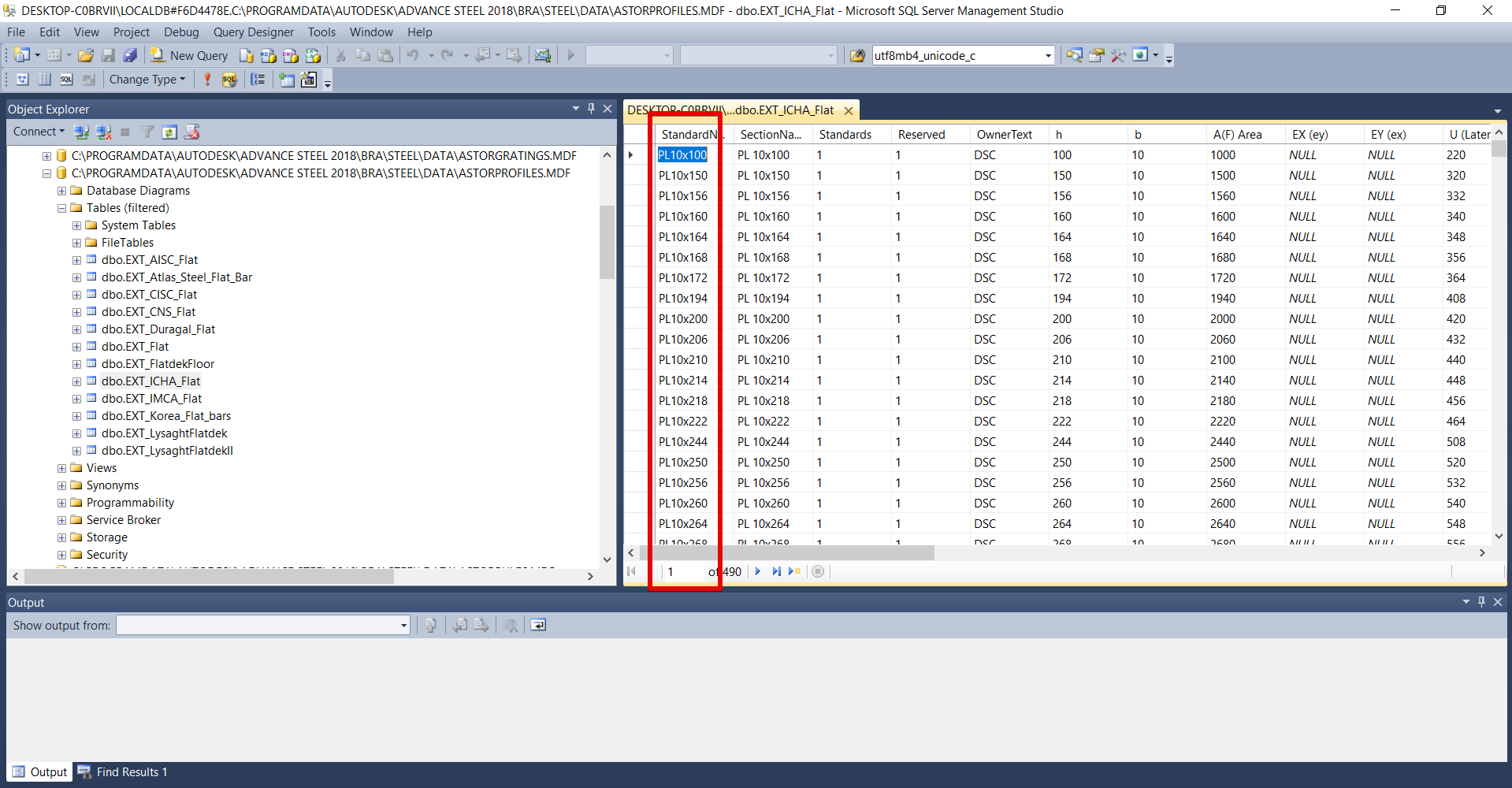
Situação da tabela antes da alteração
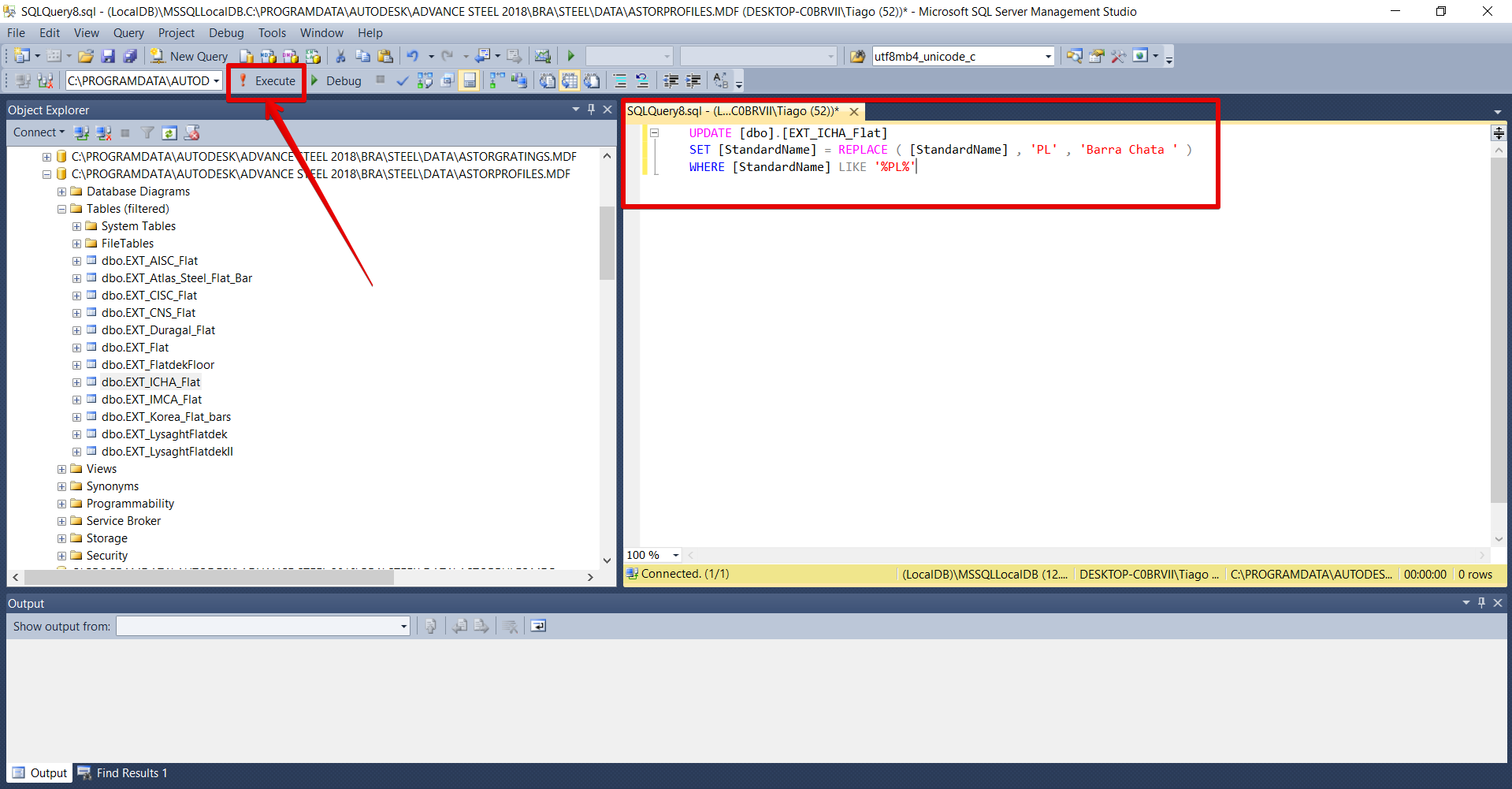
Execução da rotina de alteração do nome do perfil
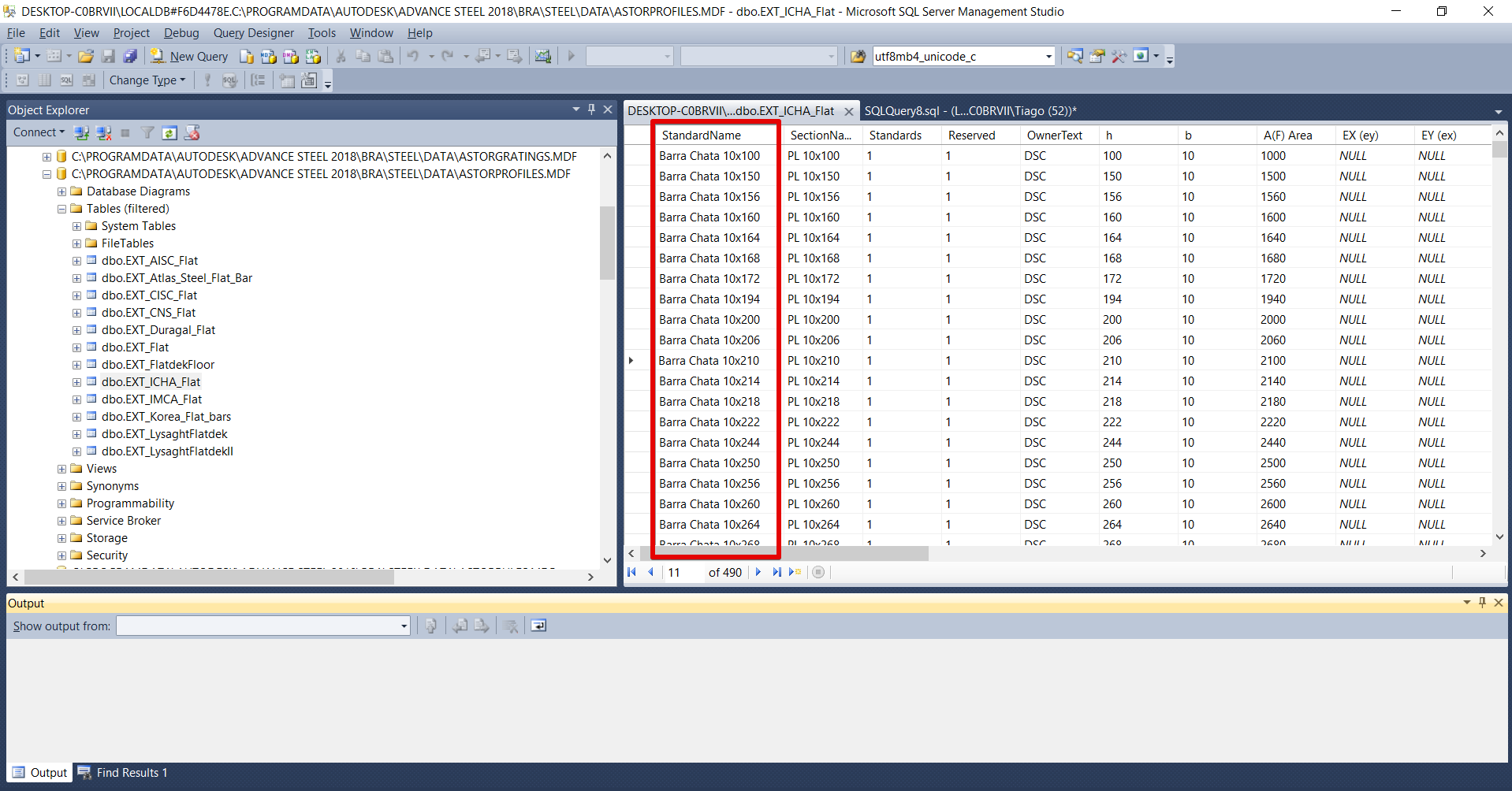
Situação da tabela alguns segundos após a execução da rotina
Não se preocupe! Para desfazer as alterações e trazer os dados para a condição original novamente, é só repetir o processo usando esta rotina aqui embaixo.
UPDATE [dbo].[EXT_ICHA_Flat]
SET [StandardName] = REPLACE ( [StandardName] , 'Barra Chata ' , 'PL' )
WHERE [StandardName] LIKE '%Barra Chata %'
Acredito que este estudo de caso serve para te ajuda a esclarecer se para criar e editar os seus perfis nos Advance Steel você deve ou não dedicar seu tempo para aprender um pouquinho de SQL Server Management.
Se você prefere conteúdos audiovisuais, assista o vídeo onde eu faço a demonstração passo-a-passo de como proceder dentro do SQL Server Management Studio neste estudo de caso.